網路錯誤:Windows 無法在 Windows 11/10 中存取
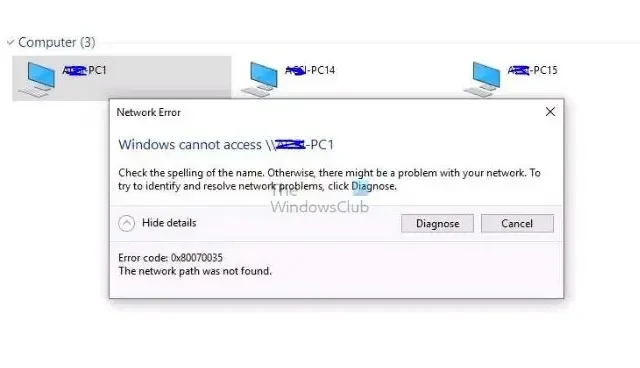
Windows 無法存取網路磁碟機或資源時,出現錯誤訊息Windows 無法存取 Z:\\ 或 Windows 無法存取「裝置名稱」 顯示。這意味著某些東西限制了對網路磁碟機、資源和裝置的存取。此錯誤訊息是由於網路連線失敗而導致的,其中裝置無法存取特定資源或分佈在網路上的裝置。有關硬體和 Windows 的各種原因都可能導致此問題。
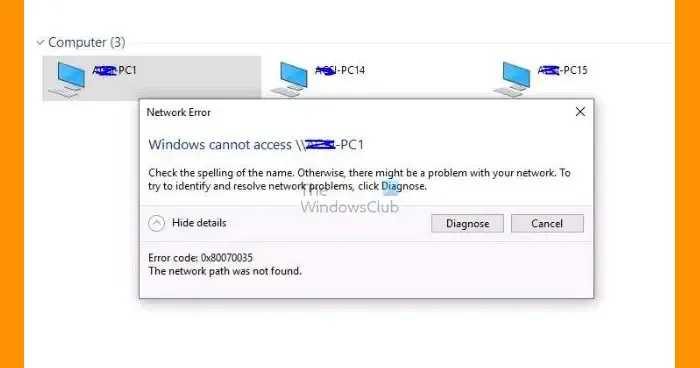
網路錯誤Windows無法存取的可能原因
深入研究造成 Windows 無法存取的網路錯誤的根本原因,可以將一系列因素歸納為導致其可能的原因詳述如下:
- 足夠的網路權限:對於存取網路資源,首要因素是管理員授予的存取權限。錯誤的主要原因之一可能是嘗試存取資源的使用者權限不足。
- 網路連線:解決權限問題後,接下來要檢查的是網路連線的可靠性,因為不正確或不穩定的連線可能是導致錯誤的主要原因。
- 防火牆或防毒保護: 過度的防火牆或防毒設定也會中斷使用者對網路資源的訪問,因此可能導致相同的錯誤。
- 網路共用設定不正確或設定錯誤:如果目標資源或電腦上的設定配置不當,無法向相關使用者提供存取權限,則可能會觸發 Windows 無法存取
- DNS 問題:網域名稱系統或 DNS 是共用或分散式運算環境的組成部分。它是網域名稱與網路位址解析和映射的關鍵。因此,有關 DNS 設定或其相關解析的問題可能會限制對網路資源的訪問,從而導致出現相關錯誤。
修復網路錯誤 Windows 無法存取
在探討解決上述錯誤的方案時,可以採取以下步驟作為最佳的糾正措施:
- 有效的網路權限
- 網路連線的可靠性
- 防火牆或防毒軟體停用
- 文件共享或網路發現設定的有效性
- 刷新 DNS 設定
- 重置網路快取
- 使用UNC路徑
- 重新啟動目標系統或資源
- 禁用 IPv6
- 執行 Windows 網路疑難排解
若要有效解決該問題,請使用管理員帳戶執行下列步驟。
1]有效的網路權限
有效權限在存取網路共享資源時發揮關鍵作用。此權限決定了特定使用者或群組對網路資源的存取權限,並在主機或伺服器上配置。因此,如果網路權限不在其中, Windows 無法確定相關使用者的權限,從而導致錯誤。在這種情況下,也可以聯絡網路管理員以取得更多資訊。
2]網路連線的可靠性
在上述情況下要考慮的下一個問題是網路連線的狀態。檢查連接電纜(如果涉及)或 Wi-Fi 訊號等實體網路元件以及網路介面卡對於確定網路連線的狀態至關重要,並且可以幫助顯著解決錯誤。
3]防火牆或防毒禁用
防火牆設定或防毒配置也可能導致阻止使用者的網路存取。因此,暫時禁用它也可以幫助解決問題。請閱讀我們的指南,以了解停用防火牆和安全軟體。< /a >
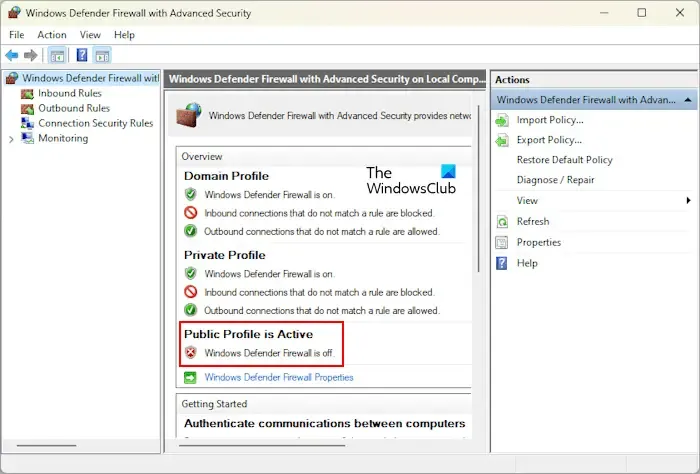
4]文件共享或網路發現設定有效性
網路發現 是 Windows 的組成部分,允許使用者透過網路定位或發現電腦或週邊設備。如果在本機系統中關閉「網路發現」選項,登入使用者可能無法找到或共用網路磁碟機或資源,導致錯誤。同樣,檔案和印表機共用選項有助於透過網路共用檔案/資料夾或印表機。因此,啟用該選項對於避免出現Windows 無法存取錯誤同樣重要。可透過以下步驟啟用網路發現以及檔案和印表機共用選項:
- 使用 Win + I 開啟 Windows 設定
- 前往網路和網路>進階網路設定>進階共享設定
- 檢查並啟用網路發現和檔案和印表機共用 選項
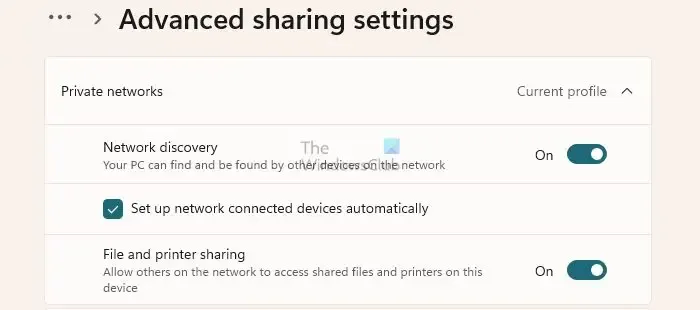
- 儲存所做的變更並檢查是否有錯誤。
5]刷新DNS設定
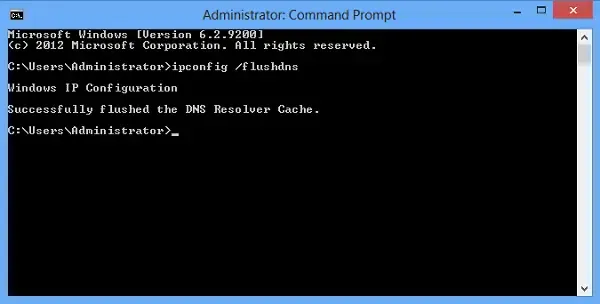
由於 DNS 負責解析名稱到 IP 位址的映射,因此相關問題也可能是導致所討論的錯誤的重要原因。因此,在這種情況下,透過清除 DNS 快取並重新初始化 DNS 設定來刷新相同的內容也會有所幫助。
6]重置網路緩存
Winsock 或 Windows 網路套接字是支援透過網路進行封包通訊的應用程式。損壞還可能導致通訊端點過度中斷,從而導致錯誤。因此,在 Windows 上重設網路套接字也可以有效解決此問題。可以採用以下步驟來重設所述套接字:
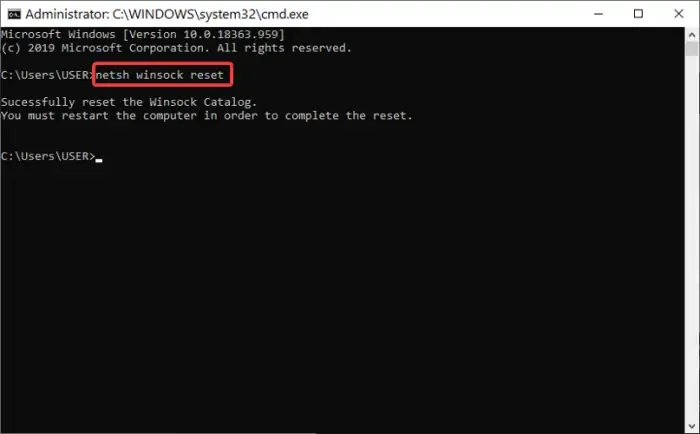
- 使用管理權限開啟 Windows 終端機。
- 在終端機上鍵入以下命令以重設 Windows 套接字
netsh winsock reset
- 重新啟動電腦並檢查錯誤的可能解決方案。
7]UNC路徑的使用
UNC 或統一命名約定路徑提供一組標準化規則來尋址或指定檔案、資料夾等網路資源的位置. UNC可以協助避免在對應網路磁碟機時可能出現的磁碟機號衝突,以及避免出現Windows 無法存取 錯誤的可能原因。因此,使用約定 \\computername\sharename 引用資源可以幫助避免或解決該問題。
8]重新啟動目標系統或資源
重新啟動設備可以解決許多問題。遇到上述錯誤時,您可能需要聯絡 IT 管理員並要求他們重新啟動目標系統或週邊設備。它也很有幫助,因為重新初始化後可以重置網路連接,因此值得一試。
9]禁用IPv6
網路環境有時可能不支援 IPv6,或者可能未正確配置,從而導致連線問題。儘管 IPv6 設計為與 IPv4 協同工作,但有時同樣會中斷網路連線。
由於 Windows 比舊版本更喜歡 IPv6 配置,且要存取的資源有 IPv6 路由問題,因此可能會導致錯誤。因此,停用 IPv6 配置也可以幫助暫時解決問題。可以調整以下步驟來停用相同的功能:
- 前往網路和網路>進階網路設定>進階共享設定
- 展開適配器,然後按一下“編輯”按鈕。
- 取消選取Internet 協定版本 6 IPv6 的對應方塊。
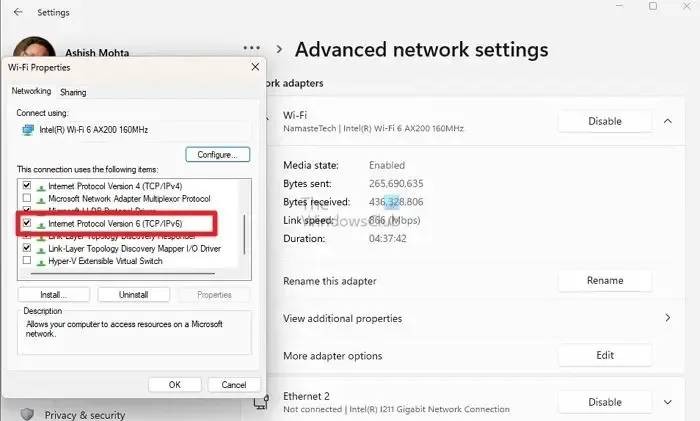
- 點選確定套用變更
10]運行Windows網路疑難排解
考慮使用Windows 網路疑難排解 Windows 的內建實用程序,用於自動偵測網路問題並解決它們,也有助於解決以下問題:如果錯誤的實際原因未確定或使用者未偵測到,就會出現這種情況。
綜上所述,上述原因和可能的對策採取了360度的態度來看待問題,考慮了導致錯誤的所有可能的方面以及有效解決問題可能採取的步驟。
為什麼我的電腦顯示 Windows 無法存取指定的裝置路徑或檔案?
當 Windows 安全性設定阻止您執行或存取特定程式或檔案時,通常會彈出錯誤訊息「Windows 無法存取指定的裝置、路徑或檔案」。此問題可能是由權限不足、應用程式被阻止或系統檔案損壞等問題引起的。
網路錯誤是什麼意思?
當網路請求失敗時,通常是由於網路錯誤。此外,每個網路錯誤都與一個階段相關聯,指示過程中發生錯誤的特定點。例如,如果在 DNS 解析期間發生錯誤,則關聯的階段將是 DNS。



發佈留言